"Get Windows 10"-App erscheint nicht im Infobereich
Wie in der WinTotal-News berichtet wurde, wird seit Anfang Juni das Upgrade-Icon für Windows 10 angezeigt. Nach wie vor taucht bei vielen Nutzern die entsprechende Benachrichtigung im Infobereich unten rechts aber nicht auf, obwohl die Voraussetzungen erfüllt sind. Neben dem Tool „GW10AppDiagnostic“ (78,6 KB) von Microsoft, welches unter KB3081048 näher beschrieben ist, wird im Forum von „Microsoft Answers“ (ab Antwort 7) ein Batch-Skript (win10fix_full.bat) angeboten, welches auch *hier* (2,4 KB) heruntergeladen werden kann. Dieses Skript überprüft das System und behebt mögliche Fehler, sodass das Upgrade-Icon („Get Windows 10“-App) angezeigt wird.
Das Skript muss mit Administratorrechten ausgeführt werden.
Voraussetzungen:
- Windows 7 mit SP1
- Windows 8.1 mit Update 1
- Update KB3035583 muss installiert sein
- Zusätzlich muss das Update KB2952664 für Windows 7 installiert sein.
- Ordner GWX im system32-Verzeichnis muss vorhanden sein
- Automatisches Windows Update muss aktiviert sein
- Prozessor mit mindestens 1 GHz
- 1 GB RAM für 32-Bit oder 2 GB für 64-Bit
- Festplattenspeicher 16 GB für 32-Bit-Betriebssystem oder 20 GB für 64-Bit-Betriebssystem
- Grafik-Karte DirectX 9 oder höher mit WDDM 1.0 Treiber
- Bildschirmauflösung 1024×600
- Ist eine ungültige Lizenz von Windows installiert, wie zum Beispiel eine Lizenz von TechNet, dann haben Sie keine Berechtigung auf Windows 10 upzugraden.
- Nicht unterstützt wird die Enterprise-Edition von Windows 7 SP1 oder Windows 8.1 Update 1.
- Nicht unterstützt werden Windows 8.0 und Windows RT/RT 8.1.
*Windows-10-Spezifikationen* (Link mit dem IE öffnen)
Kurzanleitung für die Batch:
Sie müssen die win10fix_full.bat mit Rechtsklick als Administrator ausführen und mit einer beliebigen Taste die Batch starten.
Startfenster
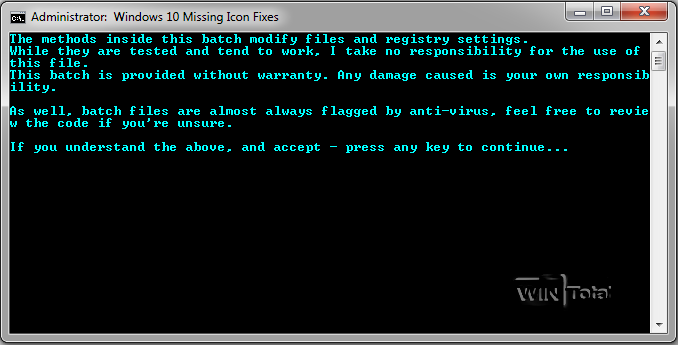
Danach drücken Sie noch einmal eine beliebige Taste.
Qualifikation
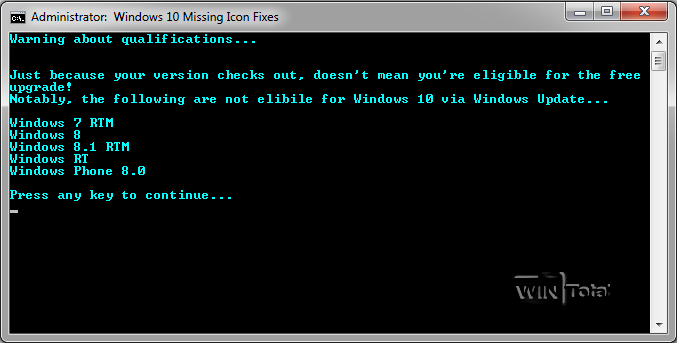
Das Main Menu erscheint. Tippen Sie nun 1 ein. (Die Reihenfolge ist eigentlich egal.)
Main Menu – 1 bis 5
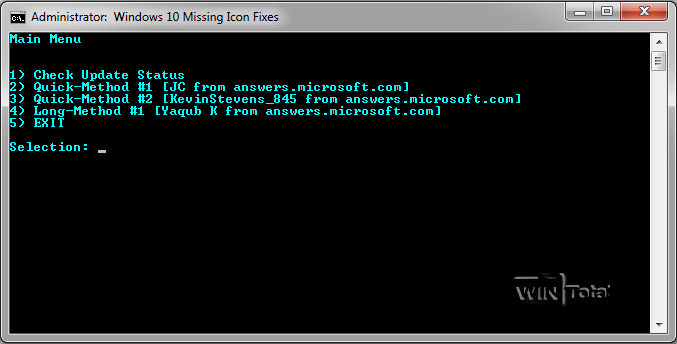
Die Batch checkt den Punkt 1.
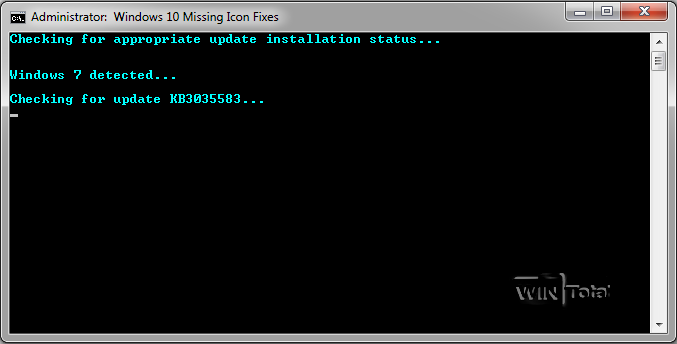
Ist alles OK (congratulations), klicken Sie wieder eine beliebige Taste, um in das Main Menu zu kommen.
Punkt 1 ist OK

Fahren Sie mit Punkt 2 fort usw. – mit einer beliebigen Taste kommen Sie immer ins Main Menu zurück, um den nächsten Punkt auszuwählen. Achten Sie auf den Infobereich, das Upgrade-Icon ist plötzlich vorhanden und Sie können die Batch mit 5 (Exit) beenden.
Troubleshooting
Weitere Infos auf „Into Windows„
GW10AppDiagnostic – KB3081048
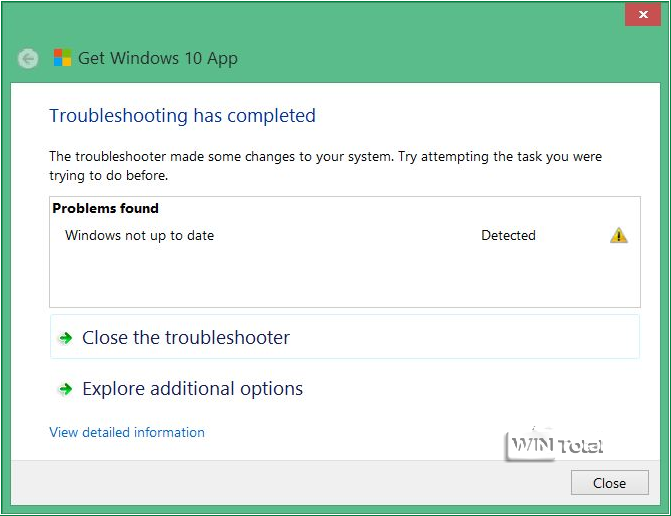


 (45 votes, average: 4,50 out of 5)
(45 votes, average: 4,50 out of 5)